This content has been machine translated dynamically.
Dieser Inhalt ist eine maschinelle Übersetzung, die dynamisch erstellt wurde. (Haftungsausschluss)
Cet article a été traduit automatiquement de manière dynamique. (Clause de non responsabilité)
Este artículo lo ha traducido una máquina de forma dinámica. (Aviso legal)
此内容已经过机器动态翻译。 放弃
このコンテンツは動的に機械翻訳されています。免責事項
이 콘텐츠는 동적으로 기계 번역되었습니다. 책임 부인
Este texto foi traduzido automaticamente. (Aviso legal)
Questo contenuto è stato tradotto dinamicamente con traduzione automatica.(Esclusione di responsabilità))
This article has been machine translated.
Dieser Artikel wurde maschinell übersetzt. (Haftungsausschluss)
Ce article a été traduit automatiquement. (Clause de non responsabilité)
Este artículo ha sido traducido automáticamente. (Aviso legal)
この記事は機械翻訳されています.免責事項
이 기사는 기계 번역되었습니다.책임 부인
Este artigo foi traduzido automaticamente.(Aviso legal)
这篇文章已经过机器翻译.放弃
Questo articolo è stato tradotto automaticamente.(Esclusione di responsabilità))
Translation failed!
视频预填充
Citrix SD-WAN WANOP 设备可以在任何人查看视频之前从内部视频服务器下载和缓存视频。如果您希望确保所有用户都获得相同的好处(例如,在特定时间播放自我训练视频时),此功能非常有用。您可以安排要从中获取视频的静态 URL。
获取的视频存储在视频缓存中。只要用户发送 URL 请求,视频就会从缓存中提供,即使是第一次访问视频也是如此。
要提前获取视频,您可以执行以下任务:
-
指定要提前缓存视频的 URL。
-
安排缓存视频的日期和时间。
-
安排要缓存视频的间隔。
-
管理您已添加到列表中的条目。
要提前下载和缓存视频,您必须指定特定视频的 URL 或启用目录索引的视频文件夹的绝对路径。
注意
如果您只是将条目添加到视频预填充任务,则会下载并缓存相关视频。但是,当客户端访问视频时,它从视频服务器提供,并且不会获得缓存优势。若要确保客户端获得缓存优势,必须将预填充任务中使用的视频服务器或 IP 地址添加到视频源列表中。
要提前添加 URL 以缓存视频,请执行以下操作:
-
导航到 配置 > 视频缓存 > 预 编入”,然后单击 添加。
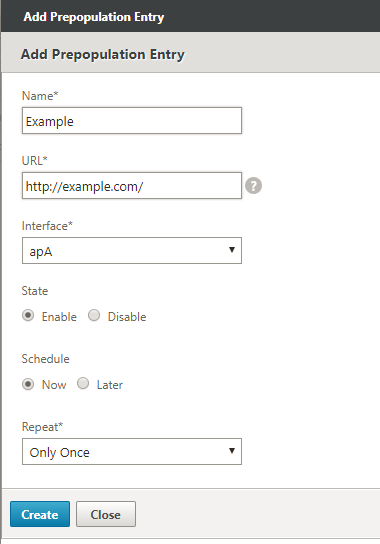
-
在 名称 字段中,指定可用于标识预填入条目的名称。
-
在 URL 字段中,指定要缓存一个或多个视频的 URL。URL 可以是特定视频或视频服务器。请确保指定完整的 URL 或视频文件夹。
-
在 接口 字段中,选择加速桥接端口以从 URL 下载视频。
-
将 状态 设置为 启用 以接收状态信息。各州及其描述如下表所示。
-
您可以立即开始将视频从 URL 下载并缓存到设备,也可以在预定时间下载视频。
-
单击创建。
下表描述了状态消息:
状态 说明 已配置 在为 URL 配置第一个视图并添加新任务之前,获取用于缓存的视频。 连接超时错误 与服务器的连接已超时,服务器没有响应。 错误 301-永久移动 要下载和缓存的视频已永久移动到另一个位置。 错误 403-禁止 访问要下载和缓存的视频将被拒绝。 错误 404-未找到 要下载和缓存的视频在提供的链接中不可用。 错误 504:服务器无法访问 您指定的 URL 无法访问。 已成功下载 “x” 文件 为 URL 下载成功,并且 “x” 数量的媒体文件下载到缓存中。 无法从 “y” 文件中下载 “x” 从 URL 下载某些媒体文件失败。 无法下载 x 个文件 无法从 URL 下载任何媒体文件。 下载已完成 此条目的所有 URL 的处理已完成。 正在下载 下载正在进行中。 正在启动 设备已开始从 URL 下载媒体文件。 删除此条目 该条目正在从 URL 列表中删除。 无法获取目录列表 无法从您指定的远程目录获取列表。 通过清除缓存操作删除条目 该条目已被清除缓存操作清除。 正在更新状态 设备正在更新条目的状态。 计划已经过时间 下载远程对象的计划时间已过去。 缓存中的 “x” /” y” 文件 刷新条目的状态时,设备发现缓存中存在 “y” 文件数中的 “x” 文件数。 为视频缓存禁用接口 AP” x “ 没有为视频缓存启用桥接接口 AP” x “。 刷新状态 正在刷新条目的状态。 错误 0 下载视频时出现未知错误。 联系 Citrix 技术支持团队以解决此问题。
管理视频缓存预先生成
您可以管理视频缓存预填入,以控制从 URL 下载和缓存视频的方式。您可以执行以下任务来管理视频缓存预先生成:
-
在预定的日期和时间之前或之后开始下载视频。
-
更新条目的 URL。
-
禁用 URL 条目中的视频缓存。
-
安排从 URL 条目的视频缓存。
-
更新 URL 条目的接口。
-
刷新 URL 条目的状态。
-
删除 URL 条目。
下面的流程图显示了在管理视频预人体功能的各种活动时所遵循的流程控制。
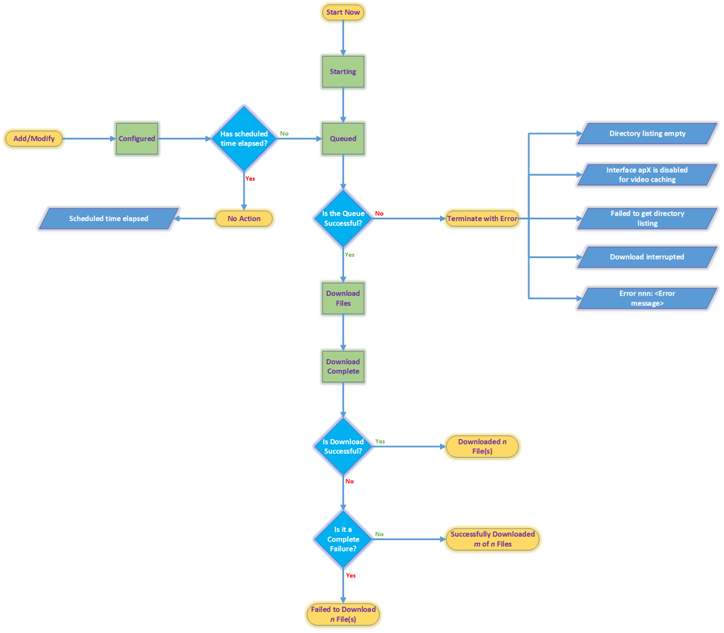
下载视频
如果网站或您添加的 URL 的技术问题妨碍了计划下载和缓存,您可以随时开始下载和缓存视频。
要立即下载和缓存视频,请导航到 “ 配置 ” > “ 视频缓存 ” > “ 预填 写” 选择要缓存的视频的条目,然后单击 “立 即开始”。更新视频的状态大约需要一分钟。
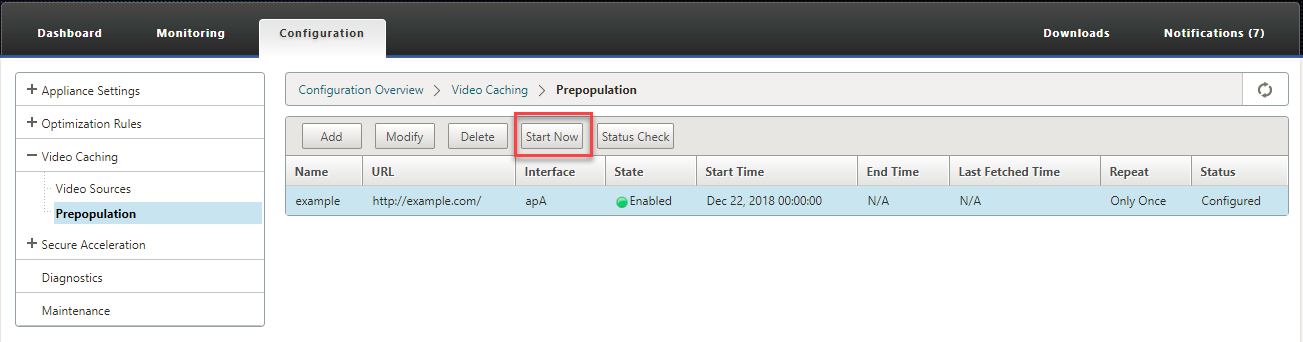
单击 “立即开始” 后,“状态” 列将显示从 URL 下载视频的状态。
更新预填充条目的 URL
添加了提前下载和缓存视频的 URL 后,您可以微调 URL 以获得最佳结果,例如在视频位置发生变化或媒体文件名称在源中发生更改时重新配置 URL。
要更新 URL,请执行以下操作:
-
导航到 配置 > 视频缓存 > 预填入 页面。
-
选择要更新的条目,然后单击 修改。
-
在 URL 字段中,指定新 URL。
-
单击 OK(确定)。
禁用预填入条目中的 URL 中的视频缓存
如果要定期使用给定 URL 中的视频预填充缓存,则无需删除该条目。您可以禁用它,然后在需要时启用它。
要禁用条目,请执行以下操作:
-
导航到 配置 > 视频缓存 > 预填入 页面。
-
选择要更新的条目,然后单击 修改。
-
从 “状态” 中,选择 禁用 选项。
-
单击 OK(确定)。
预先填入条目中的 URL 中的视频缓存
您可以安排要开始从 URL 下载视频并将其缓存到设备的日期和时间。例如,您可能需要在预期用户开始访问视频之前获取视频。这不仅节省了磁盘空间,而且还将最新版本的视频放入缓存中。
要从 URL 计划缓存:
-
导航到 配置 > 视频缓存 > 预填入 页面。
-
选择要更新的条目,然后单击 修改。
-
从 计划” 中,选择 “以 后” 选项。
-
在 开始 字段中,指定要从 URL 下载视频的日期和时间。日期和时间的格式是 YYYY-MM-DD HH: MM: SS。
-
从 “重 复 列表中,选择下载和缓存视频的频率。可用选项如下:
-
仅限一次:在预定的日期和时间从 URL 下载视频一次。
-
每日:每天从 URL 下载视频,从预定的日期和时间开始。下载从您指定的开始时间每天开始。
-
每周:每周从 URL 下载一次视频,从预定的日期和时间开始。下载从您指定的日期和时间开始每周。
-
每月:从网址下载视频一次,从预定的日期和时间开始。下载从您指定的日期和时间每月开始。
-
-
单击 OK(确定)。
更新 URL 条目中的界面
如果您在网络上配置了多个链接,则可能需要使用特定链接来下载视频,因为网络连接更好。要配置多个链接,请使用可用的桥接端口,例如 apA 和 apB 桥接端口。您可以使用这些端口下载 URL 条目的视频。
要更新 URL 条目的接口,请执行以下操作:
-
导航到 配置 > 视频缓存 > 预填写。
-
选择要更新的条目。然后单击 修改。
-
从 接口 列表中,选择要用于 URL 条目的接口。该列表显示设备上可用和配置的接口。
-
单击 OK(确定)。
刷新 URL 条目的状态
随着时间的推移,缓存视频的状态可能会发生变化。定期检查条目的状态可确保用户在访问视频时不会得到意外的结果。
要检查从 URL 缓存的视频的最新状态,请执行以下操作:
-
导航到 配置 > 视频缓存 > 预填写。
-
选择要刷新缓存视频状态的条目。
-
点击 状态检查。</span>
删除 URL 条目
如果您不需要 URL 条目,则可以从列表中删除。要删除 URL 条目,请选择该条目,然后单击 删除”。
注意
从列表中删除视频预置任务时,它还会从缓存中删除相关视频对象。
共享
共享
This Preview product documentation is Cloud Software Group Confidential.
You agree to hold this documentation confidential pursuant to the terms of your Cloud Software Group Beta/Tech Preview Agreement.
The development, release and timing of any features or functionality described in the Preview documentation remains at our sole discretion and are subject to change without notice or consultation.
The documentation is for informational purposes only and is not a commitment, promise or legal obligation to deliver any material, code or functionality and should not be relied upon in making Cloud Software Group product purchase decisions.
If you do not agree, select I DO NOT AGREE to exit.